當前位置:首頁 > 幫助中心 > win10專業版如何重裝系統(win10專業版怎么重裝系統)
win10專業版如何重裝系統(win10專業版怎么重裝系統)
win10專業版如何重裝系統?雖然現在Windows 11已經發布了很久,新電腦基本都是預裝這個系統。但鑒于它發布的時間終究不是那么久,整體的穩定性還是不夠好,有很多朋友反映藍屏死機等問題。所以很多用戶選擇將電腦重裝為win10系統,你有需要的話,可以一起來學習win10專業版怎么重裝系統。
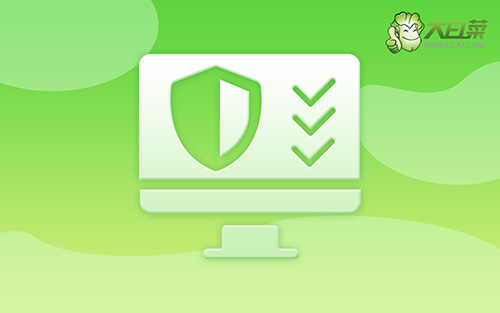
一、重裝系統需要的工具
系統版本: Windows 10專業版
安裝工具:大白菜u盤啟動盤制作工具(點擊紅字下載)
二、重裝系統前期的準備
1、準備電腦安裝u盤:u盤要求容量8G以上,空白無數據,因為我們要將重裝系統所使用的鏡像保存在里面。而且,制作u盤啟動盤是會進行u盤格式化的,到時候會洗掉u盤原本的數據。
2、準備電腦驅動軟件:提前下載電腦所需的驅動,并保存在U盤啟動盤中。這樣在重裝系統后,萬一出現某些驅動缺失的情況,就可以及時安裝,確保電腦可以恢復流暢操作。
3、準備電腦系統鏡像:重裝系統之前,我們需要下載可靠的鏡像,保存在u盤啟動盤里面。下載鏡像的來源可以選擇“msdn我告訴你”網站,win7系統,win8系統,win10系統等全部都有,挑選需要的下載即可。
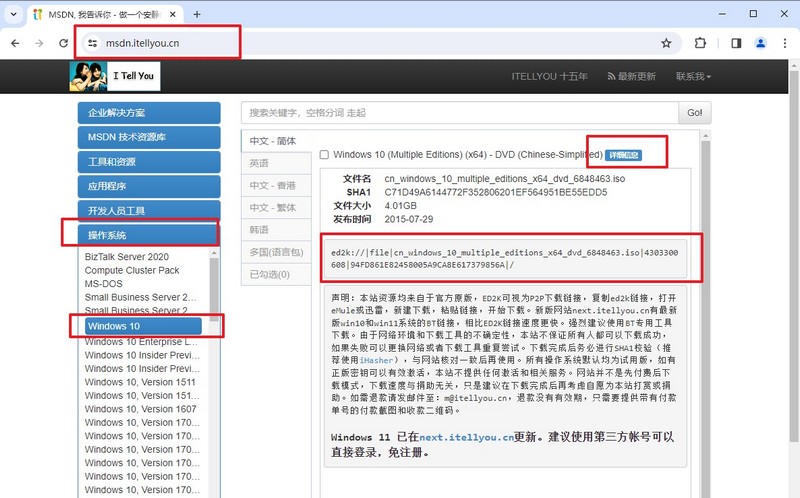
三、重裝系統操作的步驟
第一步:u盤啟動盤制作
1、打開電腦接入u盤,搜索并下載正版大白菜U盤啟動盤制作工具。
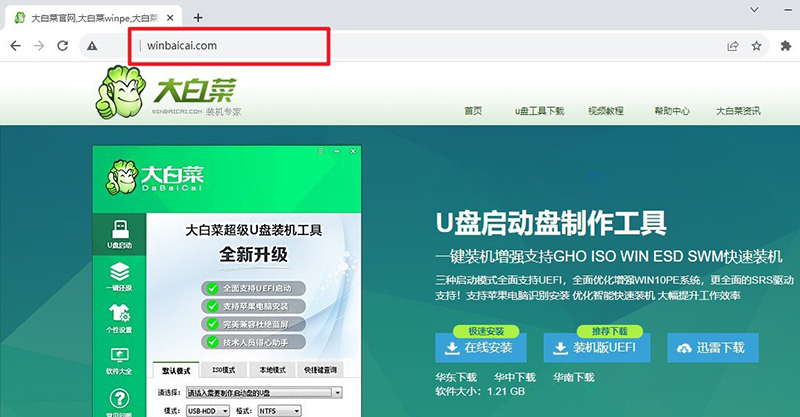
2、打開大白菜U盤啟動盤制作工具后,如圖設置,點擊制作U盤啟動盤就可以了。
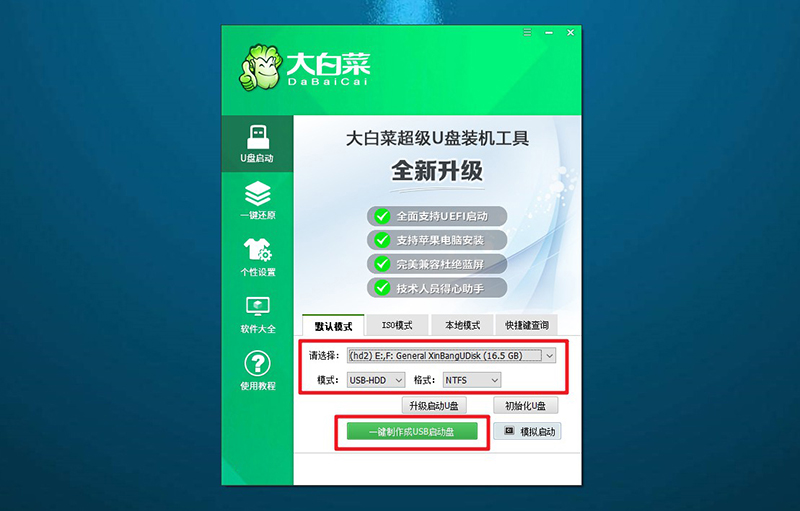
3、制作u盤啟動盤涉及系統文件,下載操作之前,先關閉殺軟。
第二步:u盤啟動電腦
1、這里是常見電腦品牌對應的u盤啟動快捷鍵表格,先查詢,再進行后續操作。
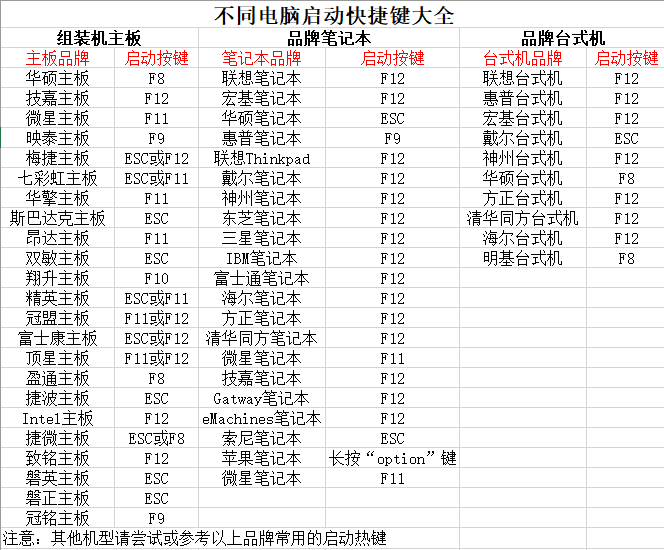
2、將大白菜u盤接入電腦,即可通過u盤啟動快捷鍵,設置電腦從u盤啟動,進入主菜單。
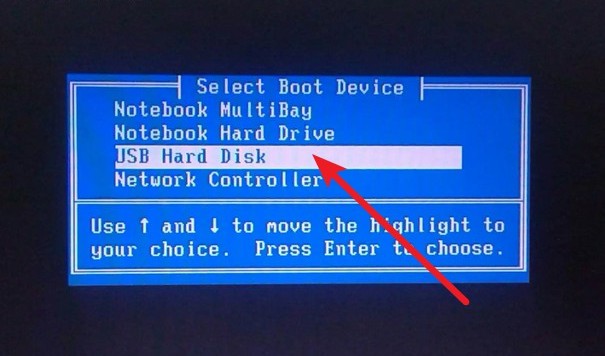
3、接著,選中大白菜u盤主菜單中的【1】,回車即可進入u盤系統桌面,準備重裝系統。
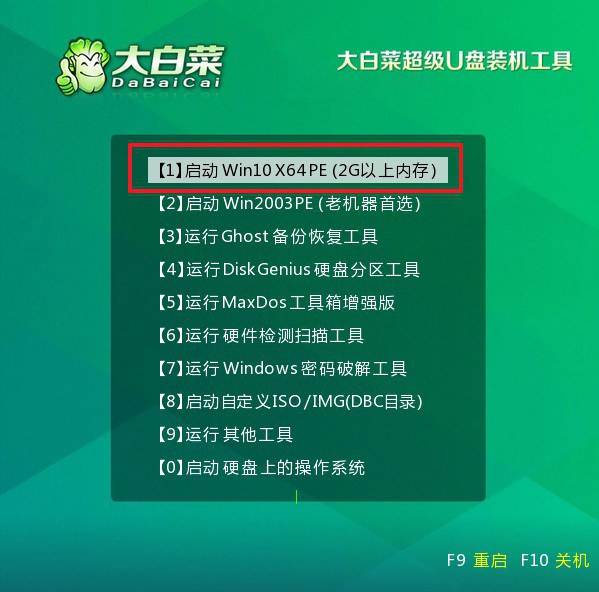
第三步:u盤啟動盤裝Windows系統
1、在大白菜winpe桌面中,打開裝機軟件,如圖所示設置,確認選項正確無誤后,點擊“執行”。
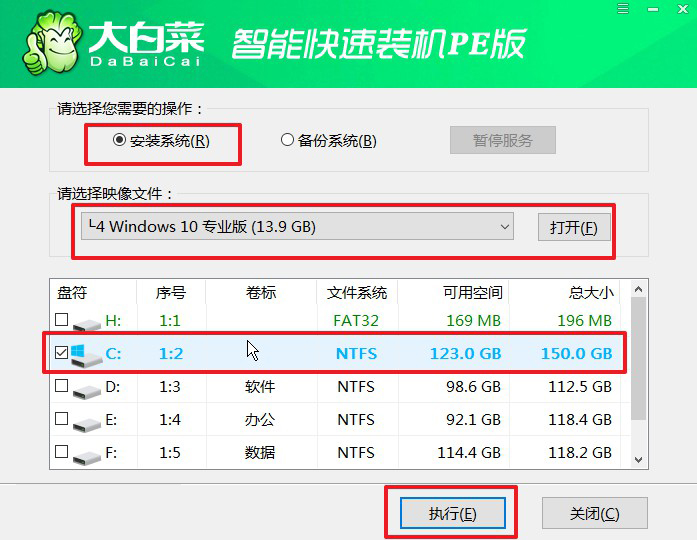
2、稍后,在還原界面中,涉及部分系統設置,只需默認勾選,點擊“是”即可。
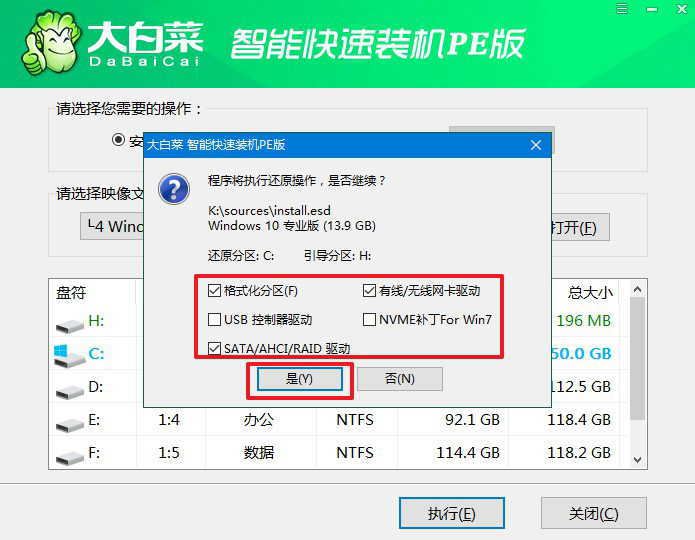
3、然后,注意勾選“完成后重啟”并在電腦第一次重啟時,拔掉大白菜U盤即可。
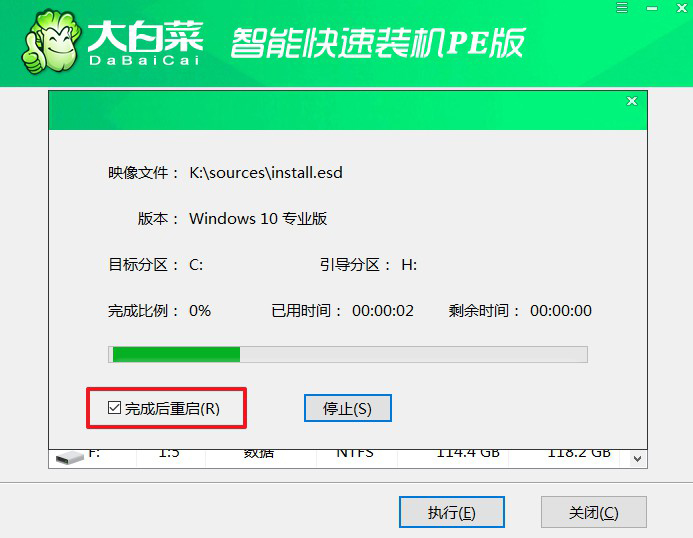
4、注意,稍后電腦會多次重啟,這是正常現象,等待電腦進入Windows系統界面,則表示重裝成功。
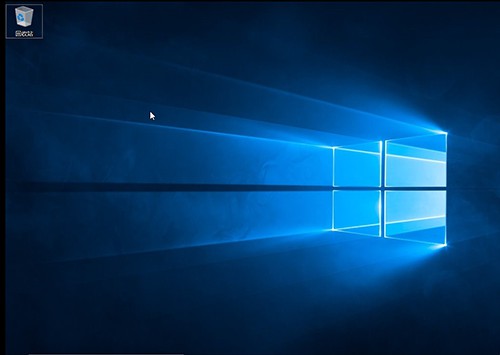
四、重裝系統常見的問題
電腦重裝系統無法開機怎么辦?
1、檢查硬件連接: 確保所有硬件連接都是正確的,包括電源線、顯示器、鍵盤和鼠標。有時候,一個松動的連接可能會導致開機問題。
2、重啟電腦: 嘗試簡單地重新啟動電腦。有時候,系統安裝后需要進行一次完整的重新啟動才能正常運行。
3、進入安全模式: 嘗試進入安全模式。在開機時按下相應的鍵(通常是F8或Shift鍵),然后選擇安全模式。如果能夠進入安全模式,有可能是某個驅動程序或軟件導致問題。
4、修復引導: 如果重裝系統時選擇了錯誤的引導選項,可能會導致無法正常啟動。可以使用系統安裝盤或U盤引導,選擇修復選項,然后修復引導記錄。
如何解決電腦重裝系統過程中黑屏?
1、等待一段時間: 有時候在系統安裝或更新的過程中,電腦可能需要一些時間來完成操作。尤其是在安裝過程中,可能會出現一段時間的黑屏,這是正常現象。等待一段時間,看看系統是否會自動恢復。
2、嘗試安全模式: 在啟動過程中,嘗試進入安全模式。在安全模式下,系統加載的驅動相對較少,這有助于判斷是不是某個驅動程序引起的問題。
3、檢查安裝媒體: 如果你是使用安裝盤或U盤進行系統安裝,確保安裝媒體沒有損壞。有時候,損壞的安裝媒體可能導致安裝過程中的問題。
4、重新啟動安裝過程: 如果可能,嘗試重新啟動安裝過程。可能之前的安裝過程中出現了某些錯誤,重新開始可能會解決問題。
以上就是win10專業版怎么重裝系統的全部內容了,你應該已經了解了相關的步驟和注意事項。希望這份教程能夠幫助到你,順利地完成win10系統的安裝,也不用擔心win11系統經常出現的故障。如果你有任何問題或者困惑,歡迎找技術客服咨詢。

